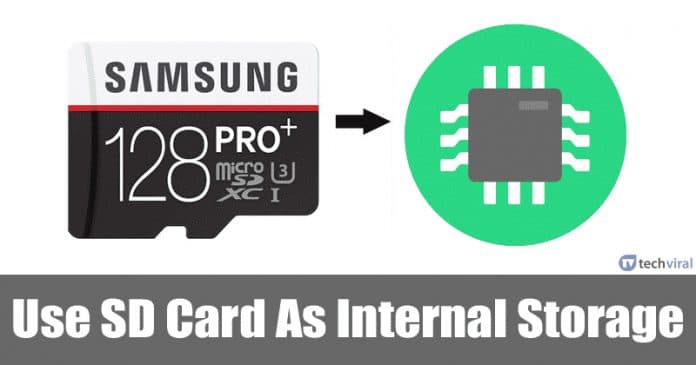Az Okta személyazonosság-kezelési szolgáltatása több ezer HR- és IT-csapatnak segített növelni a termelékenységet és a biztonságot. Az Okta szoftver jól működik Android és iOS eszközökön, de egy új telefon beállítása kihívást jelenthet. Mivel az Okta nem biztosít automatikusan hozzáférést az alkalmazásaihoz és adataihoz, be kell állítania fiókját az új telefonon. Szerencsére a folyamat viszonylag egyszerű.

Olvasson tovább, ha többet szeretne megtudni.
Új Android telefon hozzáadása
Előfordulhat, hogy az Okta telepítése nem csatlakoztatja az eszközt a felhasználói fiókjához, ha új telefonja van. Mielőtt újra csatlakozna Okta-fiókjához, győződjön meg arról, hogy kijelentkezett az Okta Verify alkalmazásból a régi telefonján. A vállalat irányítópultjáról is kijelentkezhet a „Beállítások” lapon.
Miután elvégezte a szükséges előkészületeket, összekapcsolhatja az új telefont és az Okta-fiókját. A folyamat három lépésből áll. Először is el kell érnie az Okta Verify alkalmazást, vagy meg kell bizonyosodnia arról, hogy rendelkezik egy előre meghatározott biztonsági módszerrel. Miután megkapta a biztonsági kódot, le kell töltenie az alkalmazást az új eszközre, és össze kell kapcsolnia felhasználói fiókjával.
1. LÉPÉS
Új okostelefon hozzáadásához hozzá kell férni az Okta végfelhasználói irányítópultjához. Ha megfelel az alábbi kritériumok egyikének, nem okozhat nehézséget az irányítópult elérése:
- Az Okta Verify alkalmazás működik régi okostelefonján.
- Bár letöltötte az Okta Verify alkalmazást, egy másik biztonsági módszert is beállított. Ez lehet SMS, biometrikus hitelesítő, e-mail stb.
Azok a felhasználók, akik nem biztosak abban, hogy rendelkeznek-e más biztonsági módszerrel, úgy ellenőrizhetik, hogy beillesztik a bejelentkezési URL-címet az internetböngészőjükbe. Amikor bejelentkezik, és megnyomja az „Ellenőrzés” ikon melletti apró nyilat, látni fogja, milyen további védelmi módszerek állnak rendelkezésre. Ha nem találja a nyilat, kattintson az „Ellenőrzés mással” lehetőségre a lehetséges biztonsági intézkedések megtekintéséhez.
- Azoknak a felhasználóknak, akik nem felelnek meg a fenti feltételeknek, fel kell venniük a kapcsolatot cégük támogatási csapatával. A cégtől függően egyes felhasználók csak egy mobileszközt adhatnak hozzá Okta-fiókjukhoz.
2. LÉPÉS
Ha biztos abban, hogy hozzáférhet az Okta Dashboardhoz, továbbléphet, és megkaphatja az új Okta Verify regisztrációs kódot. Ehhez tegye a következőket:
- Jelentkezzen be az Okta irányítópultjára internetböngészőjéből. Ha problémái vannak a hitelesítő adatokkal való bejelentkezéssel, forduljon vállalata támogatási csapatához a probléma megoldása érdekében.

- Nyomja meg a felhasználóneve melletti kis nyilat, és lépjen a „Beállítások” elemre.

- Ha látja a „Profil szerkesztése” lehetőséget, kattintson rá. Adja meg jelszavát, ha az Okta erre kéri.

- Görgessen lefelé, amíg el nem éri az „Extra ellenőrzés” elemet. Ez a szakasz néha „Biztonsági módszerek” néven jelenhet meg. Csak akkor jelenik meg, ha cége engedélyezte ezt a lehetőséget. Ha az Okta Verify megjelenik a „Biztonsági módszerek” alatt, kattintson a „Másik beállítása” lehetőségre, és válassza a „Beállítás” lehetőséget.

- Ha az Okta Verify megjelenik az „Extra ellenőrzés” alatt, koppintson az „Eltávolítás” elemre, és nyomja meg az „Igen” gombot a döntés megerősítéséhez.

- Kövesse a képernyőn megjelenő utasításokat.
- Lépjen az Okta Verify fülre, és válassza a „Beállítás” lehetőséget.

- Válassza ki az eszközt, és érintse meg a „Tovább” gombot.

A regisztrációs kód megjelenik a képernyőn, amikor befejezi ezt a műveletet.
3. LÉPÉS
Ha megkapta a kódot, csatlakoztathatja új eszközét az Oktához.
- Letöltés az Okta Verify alkalmazást a Google Play Áruházból új telefonján.

- Indítsa el az Okta Verify alkalmazást, és kövesse a képernyőn megjelenő utasításokat.

- Válassza a „Fiók hozzáadása” lehetőséget, érintse meg a hozzáadni kívánt fiók típusát, majd kattintson a „Szervezet” elemre.

- Válassza ki a beállítási módot.

- Olvassa be a regisztrációs kódot régi telefonjáról vagy számítógépéről.
- Ha az alkalmazás kéri, engedélyezze a biometrikus adatokat.
- Kattintson a „Kész” gombra az új telefon és az Okta-fiók összekapcsolásának befejezéséhez.

Új iOS telefon hozzáadása
Ha új iPhone-ra váltott, valószínűleg elvesztette a hozzáférést a munkahelyi erőforrásokhoz, mivel az Okta nem ismeri fel az új eszközöket. Mielőtt hozzáadná az iOS-eszközt Okta-fiókjához, jelentkezzen ki az Okta Verify alkalmazásból a régi eszközén. Ha már nincs meg a telefonja, akkor a cége irányítópultjának „Beállítások” lapján jelentkezhet ki.
Új iPhone hozzáadása az Oktához három lépésből áll. Először ellenőrizze, hogy megfelel-e a biztonsági intézkedések feltételeinek, és kap egy QR-kódot. A kód lehetővé teszi az Okta Verify aktiválását új eszközén.
1. LÉPÉS
Ha új mobiltelefont szeretne csatlakoztatni az Oktához, hozzá kell férnie az Okta Dashboardhoz. Mielőtt telepítené az Okta alkalmazást új iPhone-jára, győződjön meg arról, hogy megfelel az alábbi kritériumok legalább egyikének:
- Letöltötte az Okta Verify alkalmazást előző iPhone készülékére, és az alkalmazás működik.
- Van egy másik védelmi módszere. Lehet SMS, biztonsági kulcs, e-mail stb.
Azok a felhasználók, akik nem biztosak abban, hogy végrehajtottak-e további biztonsági ellenőrzést, illesszák be a bejelentkezési URL-t egy webböngészőbe. A bejelentkezés után nyomja meg a kis nyilat, vagy válassza az „Ellenőrzés mással” lehetőséget az elérhető biztonsági intézkedések megtekintéséhez.
- Ha nem hozott létre más biztonsági intézkedéseket, vagy nehezen értékeli az irányítópultot, forduljon vállalata támogatási csapatához. Egyes vállalkozások csak egy telefon hozzáadását teszik lehetővé az alkalmazottaknak az Okta-fiókjukhoz.
2. LÉPÉS
Ha biztos abban, hogy hozzáfér az irányítópulthoz, továbbléphet a következő lépésre, és megkaphatja a regisztrációs kódot.
- Jelentkezzen be az Okta Dashboardba a böngészőből. Ha a szoftver nem fogadja el az Ön hitelesítő adatait, forduljon vállalata támogatási csapatához a probléma megoldásához.

- Nyomja meg a felhasználónév melletti kis nyilat, és lépjen a „Beállítások” elemre.

- Koppintson a „Profil szerkesztése” elemre, és írja be bejelentkezési adatait, ha az Okta kéri.

- Görgessen a képernyő aljára, és keresse meg az „Extra ellenőrzés” lehetőséget. Ez a szakasz „Biztonsági módszerek” néven is megjelenhet.

- Ha az „Okta Verify” opció megjelenik a „Biztonsági módszerek” alatt, válassza a „Másik beállítása” lehetőséget, és nyomja meg a „Beállítás” gombot.

- Ha az „Okta Verify” opció megjelenik az „Extra ellenőrzés” alatt, válassza az „Eltávolítás” lehetőséget, majd kattintson az „Igen” gombra.

- Kövesse a képernyőn megjelenő utasításokat.
- Keresse meg az Okta Verify szakaszt, és válassza a „Beállítás” lehetőséget.

- Válassza ki eszközét az opciók listájából, és kattintson a „Tovább” gombra a jelszó megtekintéséhez.

3. LÉPÉS
Az új eszközt hozzáadhatja az Oktához, amikor megkapja a kódot.
- Letöltés az Okta Verify alkalmazást az Apple Store áruházból új telefonján.

- Nyissa meg az alkalmazást, és kövesse a képernyőn megjelenő utasításokat.

- Válassza a „Fiókok hozzáadása” lehetőséget, és válassza ki a hozzáadni kívánt fiókot.

- Nyomja meg a „Szervezet” gombot, és válassza ki a kívánt beállítási módot.

- Olvassa be a regisztrációs kódot az iPhone kamerájával.
- A Face vagy Touch ID engedélyezését az alkalmazás kéri.
- Ha megjelenik a „Többtényezős hitelesítés beállítása” képernyő, kattintson a „Befejezés” gombra. Nem minden felhasználó fogja látni ezt a képernyőt.

Mostantól probléma nélkül használhatja az Okta Verify-t új mobileszközén.
További GYIK
Hozzáadhatom az új telefonomat az Oktához, ha nincs meg a régi készülékem?
Régi eszköze nélkül nehéz új telefont csatlakoztatni Okra-fiókjához. Ez csak akkor lehetséges, ha más ellenőrzési módot, például SMS-t vagy e-mailt állított be. Ha nem határozott meg más módszert, további útmutatásért forduljon a vállalati ügyfélszolgálathoz.
Miért nem tudok új telefont hozzáadni az Okra Verify alkalmazáshoz?
Ha problémái vannak egy új mobileszköz beállításával, lépjen vissza a Google Play Áruházba vagy az Apple Store-ba, és ellenőrizze, hogy letöltötte az Okta Verify legújabb verzióját. Ezenkívül lépjen a telefon „Beállítások” részébe, és győződjön meg arról, hogy az idő és a dátum „automatikus”-ra van állítva.
Adjon hozzá új mobileszközt könnyedén
Az Okta leegyszerűsíti a munkaforrásokhoz való hozzáférést, és az új mobileszközre való váltás nem lehet bonyolult. Függetlenül attól, hogy Android- vagy iOS-felhasználó, eszközét hozzáadhatja Okta-fiókjához, és sikeresen elvégezheti a feladatokat.
Használtad már az Oktát? Ha igen melyik készüléken? Váltottál telefont a szoftver használata közben? Tudassa velünk az alábbi megjegyzések részben.